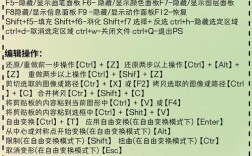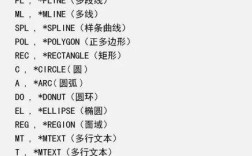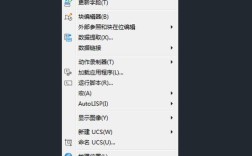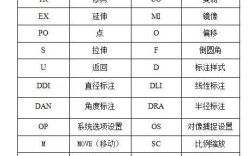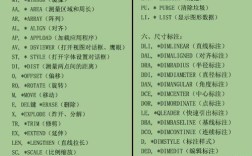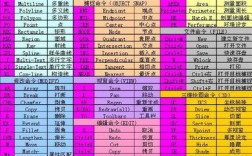在CAD软件中,粘贴命令是日常设计中频繁使用的功能,主要用于将复制或剪切的图形对象从一处放置到另一处,或在不同文件间传递数据,掌握粘贴命令的多种用法及注意事项,能显著提升绘图效率,以下从基础操作、高级应用、常见问题及技巧等方面展开详细说明。
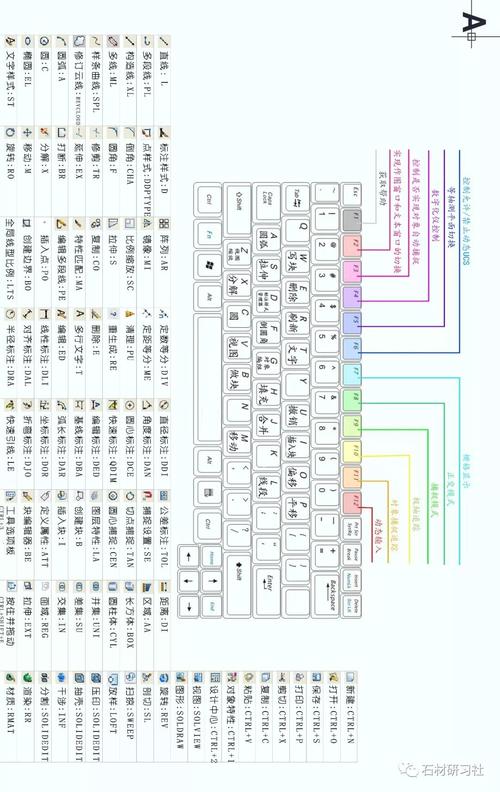
粘贴命令的基础操作
CAD中的粘贴命令通常通过快捷键Ctrl+V、右键菜单中的“粘贴”选项或“编辑”下拉菜单中的“粘贴”命令执行,其前提是已通过复制(Ctrl+C)或剪切(Ctrl+X)命令源对象,粘贴时,CAD会默认将对象的基点(如插入点、端点等)与鼠标光标对齐,用户可通过指定新位置完成操作,复制一个矩形后执行粘贴,命令行提示“指定插入点”,此时在绘图区点击即可放置矩形,若需精确控制位置,可结合坐标输入(如输入0,0或@100,50)或对象捕捉功能,确保粘贴对象与已有图形对齐。
粘贴命令的高级应用
-
粘贴到原点
当需要在当前文件中快速复制多个相同对象时,可使用“粘贴到原点”功能(部分CAD版本需通过命令PASTESPEC或自定义快捷键调用),该命令会将对象粘贴至坐标系原点(0,0),适用于需要批量绘制规则排列的图形场景,绘制多个相同尺寸的螺栓孔时,先复制一个孔,再执行“粘贴到原点”,然后通过移动命令调整位置,可避免重复定位的繁琐操作。 -
选择性粘贴(PASTESPEC)
在跨文件操作时,PASTESPEC命令提供了更灵活的粘贴选项,用户可将剪贴板中的对象作为“AutoCAD图元”、“位图”或“图元文件”等形式粘贴,甚至可选择“粘贴链接”实现与源文件的动态关联,从Excel表格中复制数据后,在CAD中执行PASTESPEC,选择“AutoCAD图元”,可将表格数据转化为CAD表格对象,保留可编辑性;若选择“位图”,则粘贴为不可编辑的图像,适用于插入截图或签名。 -
粘贴与块(BLOCK)的结合
对于复杂图形,可先将其定义为块(BLOCK命令),再通过粘贴命令插入到其他位置,这种方法不仅能减少文件大小,还能通过块编辑器统一修改,将一组家具图形定义为块后,复制到新文件中粘贴,若需更新家具样式,只需编辑源块,所有粘贴的实例将自动同步更新。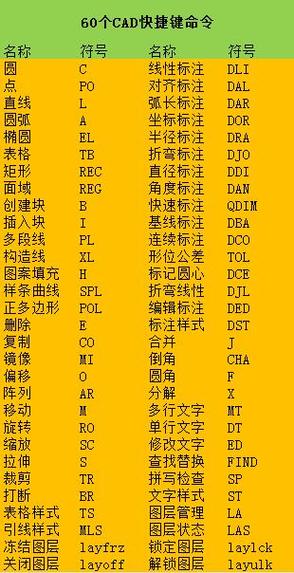 (图片来源网络,侵删)
(图片来源网络,侵删)
粘贴时的常见问题及解决方法
-
粘贴后对象位置偏移
原因:源文件的坐标系与目标文件不一致,或复制时未正确选择基点。
解决:复制前使用BASE命令设置基点,或粘贴时通过“对象捕捉”功能对齐关键点(如中点、交点),若已发生偏移,使用MOVE命令调整位置。 -
粘贴后图形显示异常
原因:源文件使用了非标准字体、外部参照(XREF)或自定义线型,目标文件中缺失相关资源。
解决:粘贴前检查源文件的依赖资源,确保目标文件已加载;或通过PASTESPEC将对象分解(Explode)为基本元素,再进行粘贴。 -
粘贴命令无响应
原因:剪贴板中为空,或CAD软件与剪贴板服务冲突。
解决:重新执行复制操作;或通过命令CLIPBOARD手动清理剪贴板,重启CAD软件。
提升效率的实用技巧
- 快捷键自定义:将“粘贴”命令添加到快捷工具栏,或设置个性化快捷键(如
V),减少操作步骤。 - 与选择集结合:先使用
SELECT命令框选目标对象,再执行复制和粘贴,避免重复选择。 - 批量粘贴:通过
ARRAY(阵列)或MULTIPLE命令组合,实现粘贴对象的批量排列,如环形阵列或矩形阵列。
相关问答FAQs
Q1:为什么在CAD中粘贴后,对象的颜色和线型会发生变化?
A1:通常是因为目标文件的图层设置与源文件不一致,CAD会优先使用目标文件中当前图层的属性(颜色、线型等),解决方法是:粘贴前确保目标文件的当前图层与源对象所在图层设置一致,或粘贴后通过“特性匹配”(MATCHPROP命令)将源对象的属性应用到粘贴对象上。
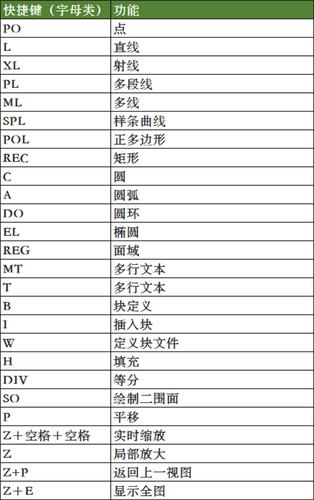
Q2:如何将CAD中的图形粘贴到Word文档中且保持可编辑性?
A2:有两种方法:① 使用Ctrl+C复制CAD图形后,在Word中通过“选择性粘贴”(Ctrl+Alt+V)选择“AutoCAD图元”,这样图形可在Word中双击后返回CAD编辑;② 将CAD图形输出为WMF格式(通过“输出”命令),再插入Word,但WMF格式无法直接编辑,推荐第一种方法,兼顾可编辑性和兼容性。